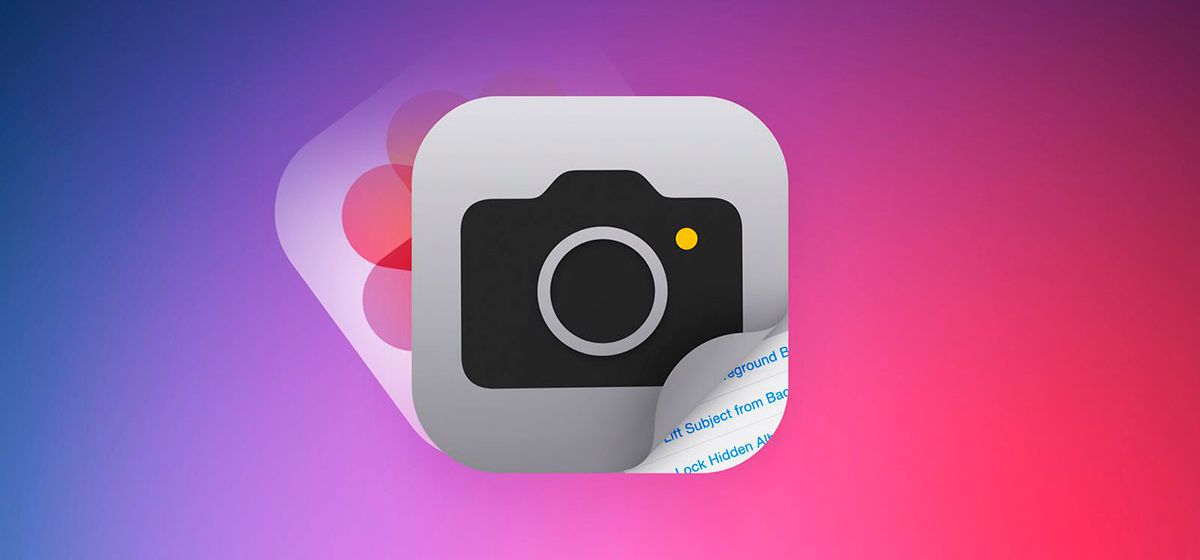
Заблокированные скрытые и недавно удаленные альбомы
В приложении «Фото» iOS 16 альбомы «Скрытый» и «Недавно удаленные» в разделе «Утилиты» заблокированы с помощью Face ID или Touch ID и не могут быть открыты без биометрической аутентификации или пароля.
Это защищает фотографии, которые вы удалили, или те, которые вы отметили как скрытые. Тот, кто имеет доступ к вашему разблокированному телефону, не сможет открыть эти альбомы без дополнительной аутентификации.
Нет возможности не заблокировать эти два альбома, так как это блокировка системного уровня, которая не может быть перезаписана. Тем не менее, по-прежнему существует возможность скрыть альбом Hidden.
Обнаружение дубликатов
В iOS 16 ваш iPhone автоматически обнаружит любые дубликаты изображений, которые у вас есть в приложении "Фото". Дублирование фотографий появится в альбоме "Дубликаты" в разделе "Утилиты в Фото", что даст вам возможность объединить их, чтобы сэкономить место и уменьшить беспорядок.
Альбом Duplicates отображается только в том случае, если в вашей библиотеке есть дубликаты фотографий, а функция слияния является интеллектуальным. Он сохранит самую высокую детализации и наибольшее количество метаданных, создавая наилучшее изображение.
Например, если у вас есть одна копия фотографии с высоким разрешением и вторая копия с большим количеством метаданных, приложение "Фото" объединит лучшие качества обеих фотографий в одно изображение.
После обновления до iOS 16 ваш iPhone будет постоянно сканировать дубликаты, поэтому дубликаты изображений могут отображаться с течением времени и могут быть недоступны сразу после установки обновления.
Копирование и вставка правок
Если у вас есть несколько фотографий, которые вы хотите редактировать одинаково вы можете использовать новые инструменты копирования и вставки правок в iOS 16.
Чтобы использовать эту опцию, внесите изменения в изображение, а затем нажмите на значок с тремя точками в правом верхнем углу. Оттуда нажмите «Копировать правки», чтобы скопировать все, что было сделано на изображение. Откройте другую фотографию, снова нажмите на значок с тремя точками, а затем выберите функцию вставки правок, чтобы получить точно такие же корректировки.
Отменить и повторить изменения
Для упрощения редактирования фотографий в iOS 16 добавлены простые кнопки отмены и повтора, что отсутствует в предыдущих версиях iOS. С помощью кнопок отмены и повтора вы можете удалить изменения, которые вы внесли в фотографии один за другим, вместо того, чтобы отменять все изменения, полностью отменив изображение.
Кнопки отмены и повтора расположены в правом верхнем углу интерфейса редактирования изображения и появятся после того, как вы внесли изменения в фотографию с помощью встроенных инструментов редактирования в приложении «Фото». Вы можете отменить и/или переделать каждое изменение по отдельности, что ускоременяет возврат и исправление ошибки.
В предыдущих версиях iOS вам нужно было вручную изменить один из отредактированных параметров обратно в то место, где вы начали, или полностью отменить изменения.
Сортировка альбомов людей
В небольшом, но значимом изменении Apple добавила возможность сортировать специальный альбом People по имени в iOS 16. Вы можете открыть альбом People и нажать на две клавиши со стрелками, чтобы изменить сортировку с "Пользовательский заказ" на "Имя". Выбор имени переставляет людей в альбоме в алфавитном порядке.
Общая медиатека iCloud
В iOS 16 добавлена общая медиатека iCloud, которая в основном идентична стандартной медиатеке iCloud, но доступна для совместного использования до пяти человек.
В общей медиатеке iCloud есть много возможностей, поэтому мы создали специальное руководство по Общей медиатеке iCloud, в котором рассказывается все, что вам нужно знать о настройке этой функции и использовании с семьей и друзьями.
Вырезать объект c фона
Хотя это не является строго функцией приложения "Фото", подъем объекта с фона является одним из самых забавных случайных дополнений к iOS 16, так как он немного похож на мини-версию Photoshop. Вы можете использовать его, чтобы вытащить объект из любого изображения или фотографии.
Чтобы использовать его в приложении «Фото», откройте изображение, а затем нажмите на основную тему фотографии, пока она не загорится. Оттуда вы можете перетащить его или выбрать опцию "копировать", чтобы скопировать его в буфер обмена. Вы можете вставить его в другую фотографию или отправить в виде наклейки в Сообщениях.
Обновления памяти
Когда видео воспроизводится в памяти, нажмите, чтобы перезапустить видео и воспроизвести его с самого начала, пока музыка продолжает воспроизводиться. Есть также новые типы памяти для этого дня в истории и игры детей.
Переключение избранного контента
В iOS 16 добавлен переключатель, который позволяет предотвратить отображение избранных фотографий и воспоминаний в разделе «Выполненные» «Поиск по фото» и «Виджеты».
Переключатель можно найти в разделе "Фото" приложения "Настройки".
Камера
Размытие переднего плана в портретных фотографиях
При использовании портретного режима можно размыть объекты на переднем плане изображения, чтобы получить более реалистичный эффект глубины резкости. Эта функция ограничена iPhone 13, 13 mini, 13 Pro и 13 Pro Max.
Перевод в приложении Камера
Общесистемный перевод расширился до приложения "Камера" в iOS 16, что позволило использовать камеру iPhone для перевода в режиме реального времени знаков, меню, упаковки и многого другого.
Просто откройте приложение «Камера» и направьте его на текст, который вы хотите перевести. Нажмите кнопку выбора текста, чтобы выбрать обнаруженный текст, а затем нажмите на опцию перевода, чтобы получить мгновенный перевод.
Вид можно приостановить, чтобы переводы были наложены на текст, что позволяет увеличить масштаб для более пристального просмотра. Это похоже на функцию камеры Translate, которую давно предлагает приложение Google Translate, и это удобно, когда вам просто нужен быстрый перевод, но вы не хотите делать фотографию.
Улучшенное качество для кинематографического режима
На моделях iPhone 13 функция записи видео в режиме «Киноэффект» более точна в iOS 16. Он имеет лучший эффект глубины резкости для углов профиля и по краям волос и очков.
Источник: MacRumors










